使用Excel进行截图的方法包括:使用截图工具、使用Excel自带的截图功能、使用键盘快捷键。在本文中,我们将详细介绍这些方法,并讨论每种方法的优缺点及其适用场景。
一、使用截图工具
使用截图工具是最简单和直接的方法之一。常见的截图工具包括Windows自带的“截图工具”、Snipping Tool、Snagit等。以下是如何使用这些工具进行截图的步骤:
打开截图工具:在Windows系统中,您可以通过开始菜单或搜索栏找到“截图工具”或“Snipping Tool”。
选择截图模式:截图工具通常提供多种截图模式,如矩形截图、自由格式截图、窗口截图和全屏截图。根据需要选择合适的模式。
进行截图:选择截图模式后,使用鼠标选取需要截取的Excel表格区域。完成截图后,可以保存图片或直接复制到剪贴板。
优点:
简单易用,适合初学者。
提供多种截图模式,灵活性高。
缺点:
需要额外的软件或工具。
对于大面积截图,可能需要多次操作。
二、使用Excel自带的截图功能
Excel本身也提供了截图功能,这对于快速截取Excel内容非常方便。以下是具体步骤:
打开Excel文件:首先,打开需要进行截图的Excel文件。
定位到“插入”选项卡:点击Excel界面顶部的“插入”选项卡。
选择“截图”功能:在“插图”组中,点击“截图”按钮。此时会弹出一个下拉菜单,显示当前打开的所有窗口缩略图。
选择“屏幕剪辑”:如果需要截取特定区域,选择下拉菜单中的“屏幕剪辑”。此时,Excel会最小化,屏幕变为半透明状态,您可以用鼠标选择需要截取的区域。
优点:
无需安装额外软件。
与Excel无缝集成,操作简便。
缺点:
功能较为基础,灵活性不如专业截图工具。
对于复杂的截图需求,可能不够强大。
三、使用键盘快捷键
使用键盘快捷键是另一种便捷的截图方法。以下是几种常用的快捷键截图方法:
Print Screen(PrtScn)键:按下“PrtScn”键,会截取整个屏幕并将其复制到剪贴板。然后,您可以在任意图像编辑软件(如Paint)中粘贴并保存截图。
Alt + Print Screen:按下“Alt + PrtScn”组合键,会截取当前活动窗口并将其复制到剪贴板。适用于截取当前Excel窗口。
Windows + Shift + S:按下“Windows + Shift + S”组合键,会启动Windows的截图工具,允许您选择特定区域进行截图。
优点:
快捷高效,适合快速操作。
不需要额外的软件。
缺点:
需要记住快捷键组合。
无法进行精细调整,灵活性较低。
四、使用Excel中的“相机”功能
Excel中的“相机”功能是一个隐藏的宝藏,特别适用于需要频繁截图的用户。以下是使用“相机”功能的步骤:
添加“相机”功能到快速访问工具栏:点击Excel界面顶部的“文件”选项卡,选择“选项”,然后选择“快速访问工具栏”。在“选择命令来自”下拉菜单中选择“所有命令”,找到“相机”命令并添加到快速访问工具栏。
使用“相机”功能进行截图:选择需要截取的Excel区域,点击快速访问工具栏中的“相机”图标。此时,Excel会生成所选区域的图片,您可以将其粘贴到任意位置。
优点:
高度集成,适合频繁使用。
可以保持Excel格式和样式。
缺点:
初次设置较为繁琐。
对于复杂截图需求,功能有限。
五、使用第三方插件
除了以上方法,还有一些第三方插件可以帮助您更高效地进行截图。例如,Excel插件“Excel Camera Tool”提供了更多的截图选项和功能。以下是使用第三方插件的步骤:
安装插件:从官方网站或插件市场下载并安装所需的插件。
使用插件进行截图:根据插件的使用说明,选择需要截取的Excel区域并进行截图。
优点:
提供更多高级功能。
适合专业用户。
缺点:
可能需要付费。
需要额外的安装和学习成本。
总结
Excel表格截图的方法多种多样,每种方法都有其独特的优点和适用场景。使用截图工具、使用Excel自带的截图功能、使用键盘快捷键、使用Excel中的“相机”功能、使用第三方插件,这些方法都可以帮助您高效地完成截图任务。根据具体需求和使用习惯,选择最适合您的方法,能够显著提高工作效率。希望本文对您有所帮助!
相关问答FAQs:
1. 如何在Excel中截取并保存表格截图?
问题: 我想在Excel中截取一个表格,并将其保存为图片文件,应该怎么做?
回答: 您可以使用以下步骤在Excel中截取并保存表格截图:
在Excel中打开您要截取的表格。
确定您要截取的表格的大小和位置。
按下键盘上的“Print Screen”键,将整个屏幕的截图复制到剪贴板中。
打开画图工具或其他图像编辑软件。
在图像编辑软件中,按下Ctrl+V将剪贴板中的截图粘贴到画布上。
调整截图的大小和位置,确保只显示您想要的表格部分。
在图像编辑软件中,选择“保存”或“导出”选项,将截图保存为图片文件格式,如PNG或JPEG。
2. 如何在Excel中截取指定区域的表格截图?
问题: 我只想截取Excel表格中的某个特定区域,并将其保存为图片文件,应该怎么做?
回答: 您可以按照以下步骤在Excel中截取指定区域的表格截图:
在Excel中打开您要截取的表格。
选择并高亮显示您要截取的表格区域。
按下键盘上的“Print Screen”键,将整个屏幕的截图复制到剪贴板中。
打开画图工具或其他图像编辑软件。
在图像编辑软件中,按下Ctrl+V将剪贴板中的截图粘贴到画布上。
调整截图的大小和位置,确保只显示您想要的表格部分。
在图像编辑软件中,选择“保存”或“导出”选项,将截图保存为图片文件格式,如PNG或JPEG。
3. 如何在Excel中截取表格的快照并插入到另一个工作表中?
问题: 我想在Excel中截取一个表格的快照,并将其插入到另一个工作表中,应该怎么做?
回答: 您可以按照以下步骤在Excel中截取表格的快照并插入到另一个工作表中:
在Excel中打开您要截取的表格。
按住Ctrl键并选择您要截取的表格区域。
在菜单栏中选择“插入”选项卡。
在“插入”选项卡中,选择“截图”按钮。
在弹出的截图工具中,选择您要截取的表格区域。
单击“插入”按钮,将截图插入到当前选定的工作表中。
如果您想要将截图插入到另一个工作表中,可以在插入截图后,将其复制并粘贴到目标工作表中。
原创文章,作者:Edit2,如若转载,请注明出处:https://docs.pingcode.com/baike/4877028